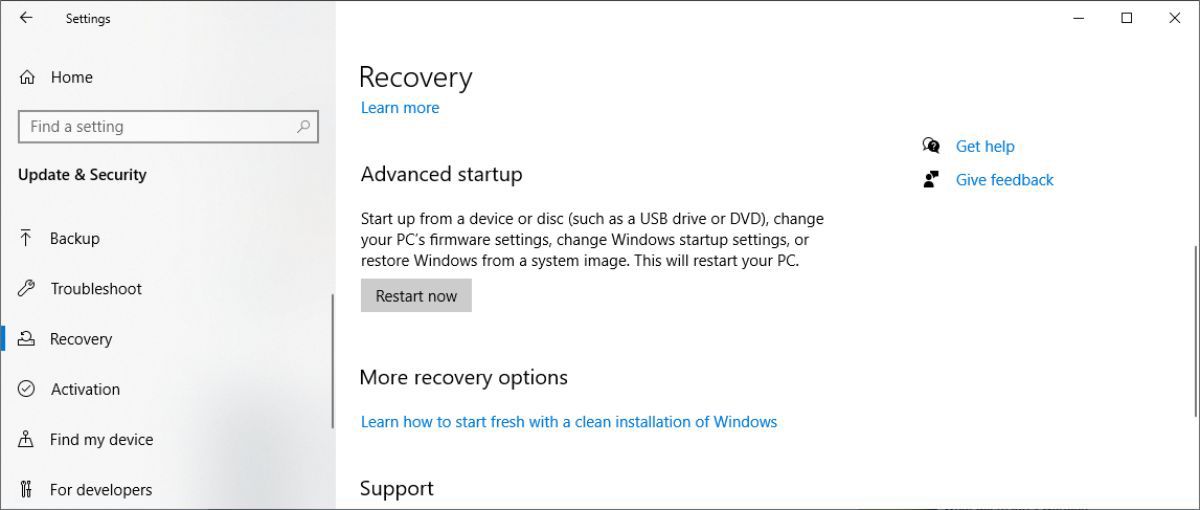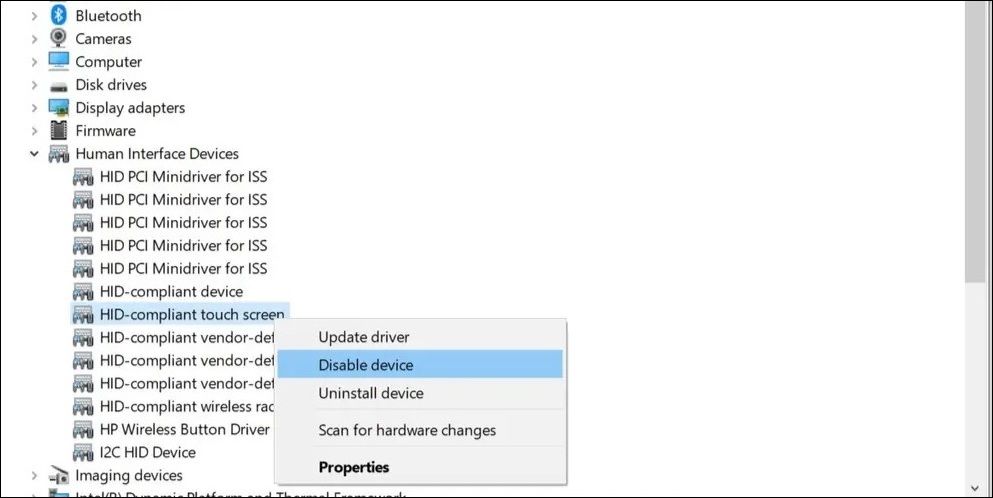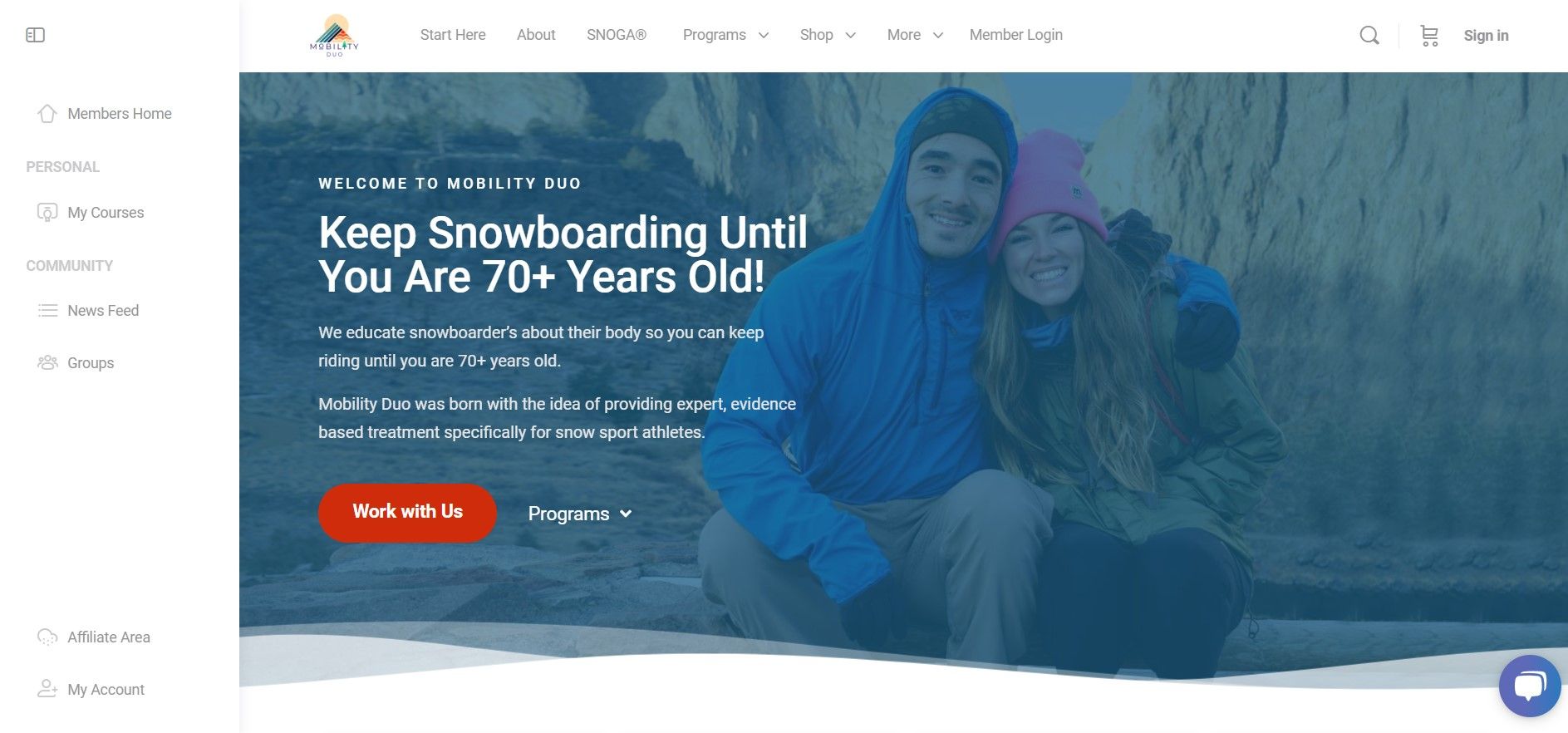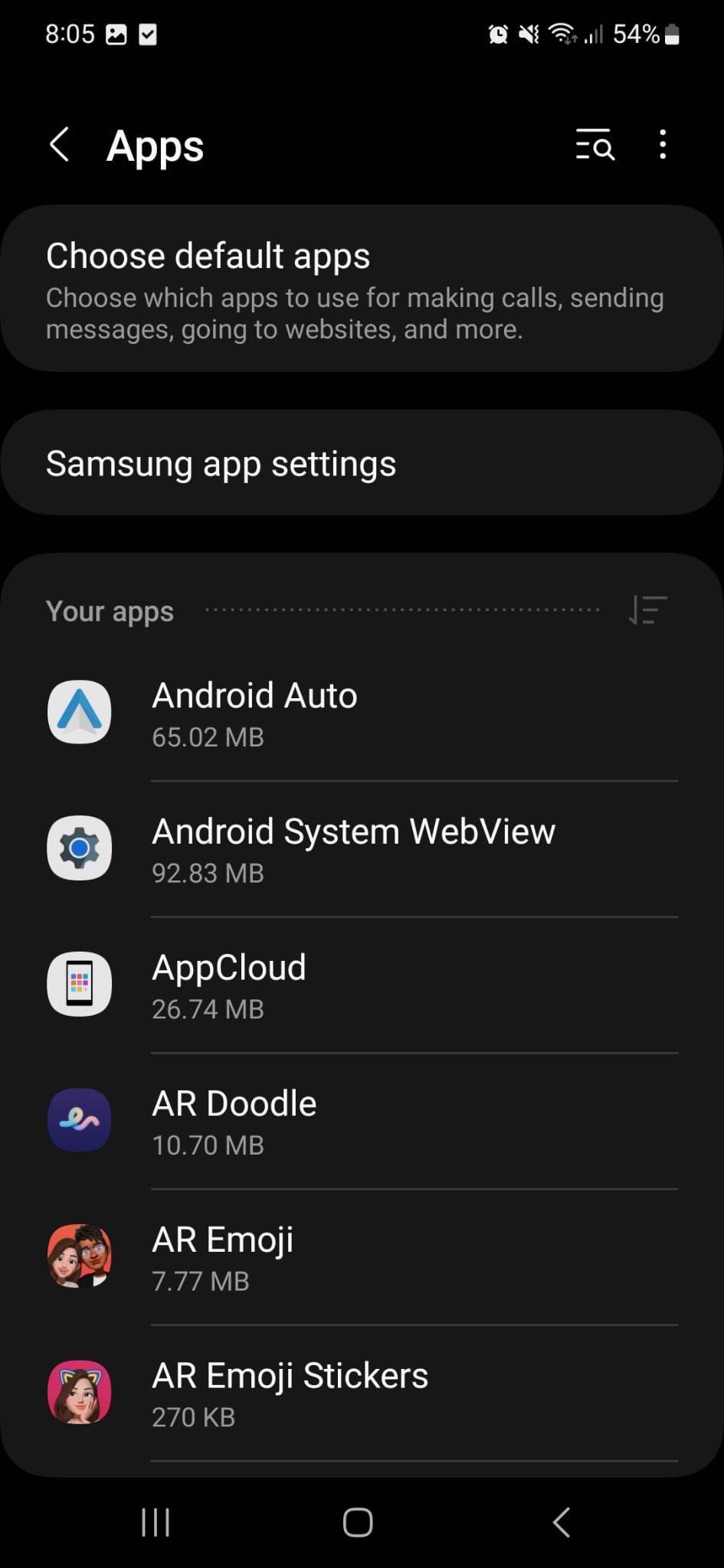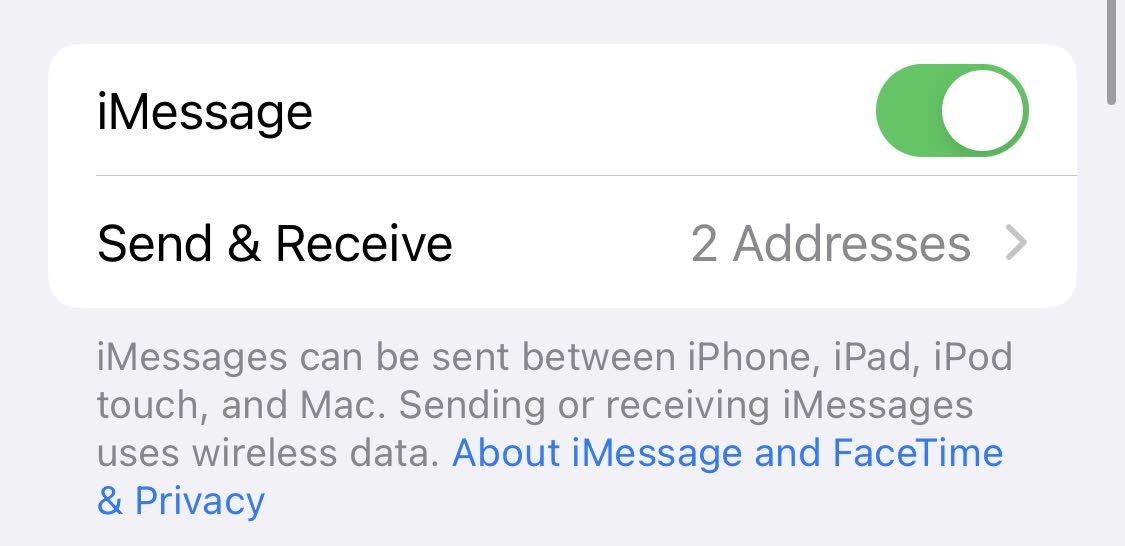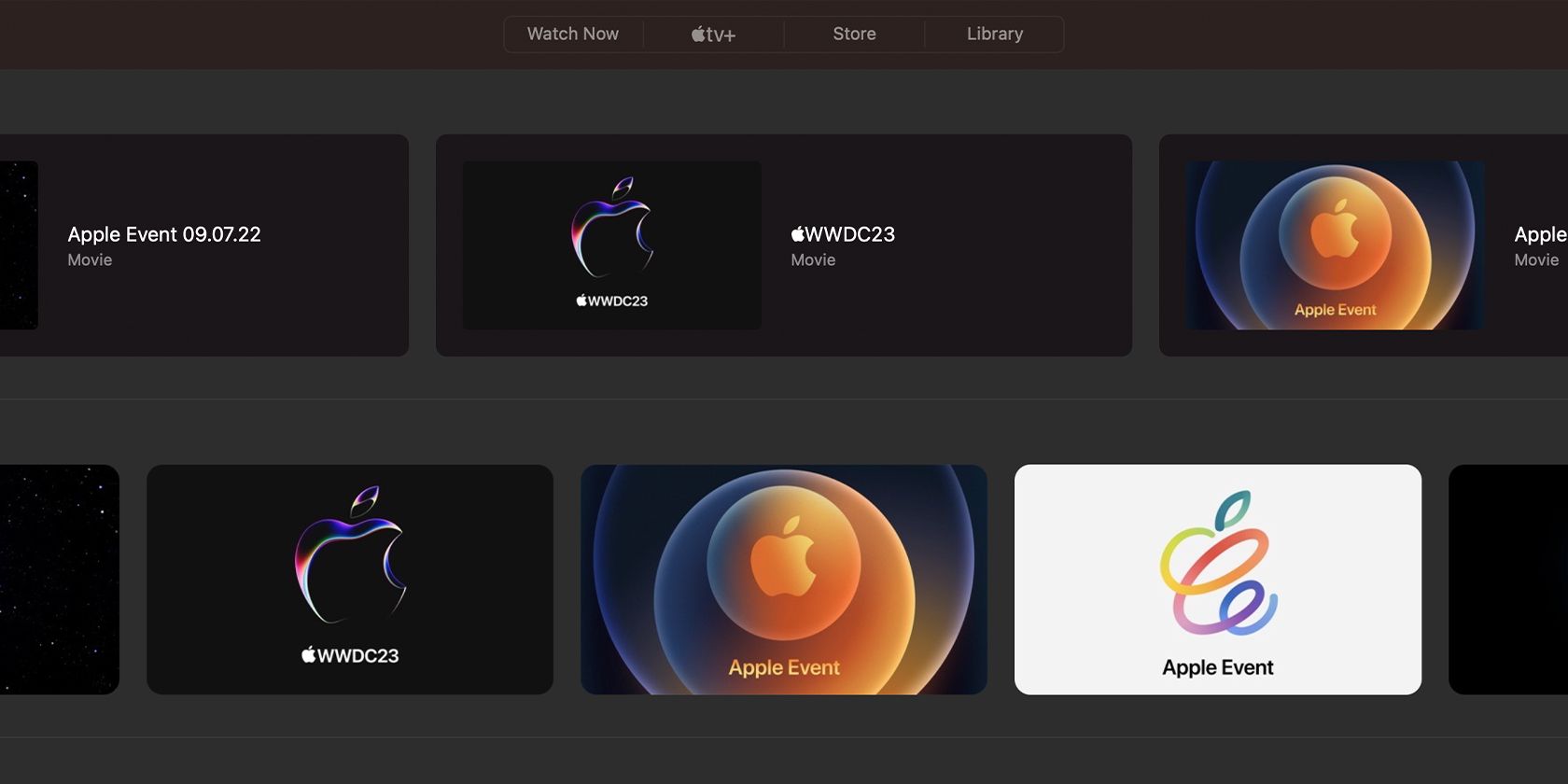ยกระดับทักษะด้านไอทีของคุณด้วย 'All Things N!'

“ ข้อยกเว้นของเธรดระบบไม่ได้รับการจัดการ” เป็นข้อผิดพลาดทั่วไปของ Windows 10 ที่เกิดขึ้นส่วนใหญ่เกิดจากไดรเวอร์ที่ล้าสมัยหรือเข้ากันไม่ได้
หนึ่งในความท้าทายในการแก้ไขหน้าจอสีน้ำเงินที่มีไดรเวอร์อุปกรณ์หลายตัว (BSOD) ก็คืออาจมีไดรเวอร์หลายตัวที่รับผิดชอบต่อปัญหานี้ ทำให้ยากต่อการระบุว่าตัวใดเป็นฝ่ายผิด นอกจากนี้ ระบบปฏิบัติการอาจตรวจไม่พบไดรเวอร์เหล่านี้ทั้งหมดเสมอไป ทำให้ผู้ใช้จำเป็นต้องตรวจสอบเพิ่มเติมเพื่อระบุผู้กระทำผิดโดยเฉพาะ ดังนั้น แนวทางปฏิบัติเบื้องต้นในการแก้ไขข้อผิดพลาดนี้เกี่ยวข้องกับการระบุไดรเวอร์ที่ชัดเจนซึ่งเป็นสาเหตุของปัญหา
เมื่อต้องการแก้ไขข้อยกเว้นของเธรดระบบที่ไม่ได้รับการจัดการใน Windows 10 ให้ทำตามขั้นตอนเหล่านี้:
บูตเข้าสู่เซฟโหมด ก่อนที่จะพยายามแก้ไขปัญหาใดๆ ที่เกี่ยวข้องกับข้อความแสดงข้อผิดพลาด “มีบางอย่างเกิดขึ้น” ใน Windows 10 ขอแนะนำให้ผู้ใช้เริ่มต้นลำดับการบูตใน Safe Mode ซึ่งสามารถทำได้โดยการเข้าถึงเมนูตัวเลือกการเริ่มต้นขั้นสูงจากการเลือกคีย์ที่เหมาะสมระหว่างการเริ่มต้นระบบ หรือโดยใช้วิธีการอื่น เช่น การเข้าถึงแผงการตั้งค่าการปิดเครื่องภายในแผงควบคุม
บูตเข้าสู่เซฟโหมดผ่านการตั้งค่า หากคุณสามารถเข้าถึงแอปพลิเคชัน"การตั้งค่า"บนอุปกรณ์ของคุณได้ โปรดทำตามขั้นตอนเหล่านี้:
กรุณาคลิกที่ไอคอนรูปดาวที่อยู่ตอนต้นของอินเทอร์เฟซนี้ จากนั้นเลือก"การตั้งค่า"จากเมนูแบบเลื่อนลงที่ปรากฏขึ้นเพื่อตอบสนองต่อเคอร์เซอร์ของคุณที่อยู่เหนือมัน
โปรดไปที่ส่วน"อัปเดตและความปลอดภัย"จากนั้นเลือกตัวเลือกที่มีข้อความว่า"การกู้คืน"
เมื่อเลือก"Advanced Startup"และคลิกที่"Restart Now"กระบวนการจะเริ่มต้นขึ้นเพื่อรีสตาร์ทระบบคอมพิวเตอร์ของคุณ
เมื่อรีสตาร์ทคอมพิวเตอร์ คุณจะพบข้อความแจ้งให้เลือกตัวเลือกเมื่อเริ่มต้นระบบปฏิบัติการ
หากต้องการเข้าถึงการตั้งค่าการเริ่มต้นขั้นสูงและเริ่มระบบใหม่ ให้ไปที่ส่วน"แก้ไขปัญหา"ของเมนูการกำหนดค่าระบบปฏิบัติการของคุณ และเลือกหมวดหมู่ย่อย"ตัวเลือกขั้นสูง"จากนั้นคลิกที่ตัวเลือก"การตั้งค่าเริ่มต้น"ภายในหมวดหมู่นี้ สุดท้ายคลิกปุ่ม"รีสตาร์ท"เพื่อใช้การเปลี่ยนแปลงที่ต้องการ
เมื่อคอมพิวเตอร์ส่วนบุคคลของคุณเข้าสู่กระบวนการรีบูตเครื่อง ขอแนะนำให้คุณกดลำดับคีย์ที่กำหนดซึ่งประกอบด้วยปุ่ม"F5"ทันทีในระหว่างขั้นตอนการเริ่มต้นระบบครั้งแรก เพื่ออำนวยความสะดวกในการใช้งานโหมดการทำงานทางเลือกอื่นที่เรียกว่า"Safe Mode with เครือข่าย”. โหมดเฉพาะนี้นำเสนอคุณสมบัติความปลอดภัยที่ได้รับการปรับปรุงและความสามารถในการเชื่อมต่อเครือข่าย ในขณะที่จำกัดฟังก์ชันการทำงานขั้นสูงบางอย่างที่โดยทั่วไปจะมีให้ในสภาพแวดล้อมระบบปฏิบัติการมาตรฐาน
จากหน้าจอลงชื่อเข้าใช้ หากคุณสามารถเข้าถึงหน้าจอลงชื่อเข้าใช้ได้:
หากต้องการเริ่มต้นกระบวนการรีสตาร์ทบนอุปกรณ์ของคุณ โปรดทำตามขั้นตอนเหล่านี้:1. กดและกดปุ่ม"Shift"ค้างไว้พร้อมกับเลือกปุ่ม"Power"และตัวเลือก"Restart"จากเมนูที่มีอยู่
การปฏิบัติตามคำแนะนำที่ให้ไว้ในขั้นตอนที่สี่ ห้า และหกของส่วนที่กล่าวมาข้างต้นจะส่งผลให้การดำเนินการตามกระบวนการที่กำหนดประสบผลสำเร็จ
จากหน้าจอว่างเปล่า หากคุณประสบปัญหาในการเข้าถึงหน้าเข้าสู่ระบบ โปรดดำเนินการตามชุดคำแนะนำต่อไปนี้
หากต้องการปิดอุปกรณ์อย่างปลอดภัย ให้กดและรักษาแรงกดบนปุ่มเปิด/ปิดที่อยู่บนอุปกรณ์ของคุณเป็นเวลาสิบวินาที
กรุณากดปุ่มที่กำหนดอีกครั้งเพื่อเริ่มกระบวนการเริ่มต้นอุปกรณ์

ปัญหาตัวชี้เมาส์กะพริบบน Windows เป็นเรื่องปกติมากกว่าที่คุณคิด ในกรณีส่วนใหญ่ คุณอาจสามารถแก้ไขได้ด้วยการรีบูตระบบ อย่างไรก็ตาม หากไม่ได้ผล คุณอาจต้องเจาะลึกเพื่อค้นหาสาเหตุที่ซ่อนอยู่
เมื่อจัดการกับข้อกังวลมากมายเกี่ยวกับ Windows มักจะเป็นเรื่องยากที่จะหาวิธีแก้ไขแบบสากลที่เหมาะกับทุกสถานการณ์ อย่างไรก็ตาม การนำทางตามคำแนะนำที่ตามมาควรบรรเทาปัญหาการสั่นของเคอร์เซอร์ในระบบคอมพิวเตอร์ Windows 10 หรือ 11 ได้อย่างมีประสิทธิภาพ
ขจัดปัญหาเกี่ยวกับเมาส์ของคุณ ก่อนที่จะเจาะลึกเทคนิคการแก้ปัญหาที่ซับซ้อนยิ่งขึ้น ขอแนะนำให้ลองใช้วิธีแก้ปัญหาพื้นฐานบางอย่างก่อน ในการเริ่มต้น คุณอาจต้องถอดปลั๊กเมาส์แล้วเชื่อมต่อใหม่เพื่อแก้ไขปัญหาที่อาจเกิดขึ้นในระยะสั้น
เมื่อทำการวิเคราะห์การแก้ไขปัญหาการทำงานของทัชแพดหรือเมาส์ของอุปกรณ์ ขอแนะนำให้คุณใช้โอกาสนี้ตรวจสอบทั้งอุปกรณ์ต่อพ่วงและสายเคเบิลที่เกี่ยวข้องอย่างรอบคอบเพื่อหาสัญญาณของการสึกหรอหรือความเสียหาย นอกจากนี้ การทดสอบอุปกรณ์บนระบบอื่นอาจเป็นประโยชน์ในการพิจารณาว่ามีปัญหาด้านฮาร์ดแวร์อยู่หรือไม่
ปิดการใช้งานการป้อนข้อมูลแบบสัมผัส คำอธิบายที่เป็นไปได้ประการหนึ่งสำหรับเคอร์เซอร์ที่ผันผวนเป็นระยะๆ ในระบบปฏิบัติการ Windows อาจเกิดจากการใช้หน้าจอสัมผัสหรือโน้ตบุ๊กที่มีทัชแพดในตัว เหตุการณ์ดังกล่าวอาจเป็นผลมาจากการโต้ตอบที่เข้ากันไม่ได้ระหว่างอินพุตแบบสัมผัสและอินพุตแบบเมาส์ทั่วไปภายในสภาพแวดล้อม Windows ซึ่งนำไปสู่การรบกวนในการเลื่อนเคอร์เซอร์
ผู้ใช้จำนวนหนึ่งบน Microsoft Community รายงานการแก้ไขปัญหาการกะพริบของตัวชี้เมาส์โดยการปิดใช้งานการป้อนข้อมูลแบบสัมผัสบนคอมพิวเตอร์ Windows คุณสามารถลองใช้วิธีนี้ได้
หากต้องการระงับการทำงานของอินพุตแบบสัมผัสชั่วคราวบนอุปกรณ์ระบบปฏิบัติการ Windows โปรดปฏิบัติตามกระบวนการที่ไม่ซับซ้อนนี้:
โปรดคลิกขวาที่ปุ่ม Start หรือกดปุ่ม Windows ร่วมกับปุ่ม"X"เพื่อเข้าถึงเมนู Power User
⭐เลือกตัวจัดการอุปกรณ์จากรายการ
โปรดคลิกลูกศรชี้ซ้ายที่อยู่ติดกับ “อุปกรณ์เชื่อมต่อระหว่างมนุษย์” เพื่อขยายเนื้อหา
โปรดปิดการใช้งานส่วนประกอบอินพุตหน้าจอสัมผัสที่เข้ากันได้กับ HID โดยคลิกขวาที่ตำแหน่งที่กำหนดและเลือก"ปิดการใช้งานอุปกรณ์"จากเมนูบริบท
⭐ คลิก ใช่ เมื่อข้อความแจ้งการยืนยันปรากฏขึ้น ในบางกรณี อาจเป็นไปได้ที่จะพบรายการหลายรายการในตัวจัดการอุปกรณ์ของระบบของคุณที่มีป้ายกำกับว่า"หน้าจอสัมผัสที่สอดคล้องกับ HID"หากเกิดเหตุการณ์นี้ขึ้น จะต้องปิดการใช้งานทั้งสองรายการเพื่อแก้ไขข้อขัดแย้งหรือปัญหาที่อาจเกิดขึ้นกับอุปกรณ์
ปิดการใช้งานอุปกรณ์ไบโอเมตริกซ์ ปรากฏการณ์ดังกล่าวอาจเกิดจากอุปกรณ์ไบโอเมตริกซ์ที่เชื่อมโยงกับคอมพิวเตอร์ของคุณ ซึ่งในกรณีนี้คุณสามารถลองปิดใช้งานอุปกรณ์เหล่านั้นเพื่อประเมินว่าฟังก์ชันการทำงานถูกสร้างขึ้นใหม่หรือไม่
หากต้องการปิดใช้งานวิธีการตรวจสอบสิทธิ์ไบโอเมตริกชั่วคราวหรือถาวรในระบบปฏิบัติการ Microsoft Windows โปรดดำเนินการตามขั้นตอนต่อไปนี้:

การได้รับและรักษาร่างกายให้แข็งแรงสำหรับการเล่นสโนว์บอร์ดควรเป็นสิ่งสำคัญตลอดทั้งปีสำหรับผู้รักกีฬาฤดูหนาว ไม่ว่าคุณจะสโนว์บอร์ดทุกวันในช่วงฤดูหนาวหรือรอในช่วงนอกฤดูกาลก็ตาม
สโนว์บอร์ดจำเป็นต้องมีกล้ามเนื้อที่แข็งแรงซึ่งครอบคลุมบริเวณแกนกลางลำตัว บริเวณตะโพก และแขนขาส่วนล่าง รวมถึงความยืดหยุ่นที่เหมาะสม สมรรถภาพทางหัวใจและหลอดเลือด และความยืดหยุ่น การออกกำลังกายเป็นประจำในช่วงฤดูร้อน การเตรียมตัวก่อนเล่นสโนว์บอร์ด และการรักษาสุขภาพโดยรวมและความมีชีวิตชีวาตลอดฤดูกีฬาฤดูหนาว ล้วนเป็นองค์ประกอบสำคัญในการหลีกเลี่ยงการบาดเจ็บและความเพลิดเพลินในการเล่นกีฬาเป็นเวลานาน
สำหรับผู้ที่ต้องการรักษาสภาพร่างกายตลอดทั้งปี มีแหล่งข้อมูลออนไลน์และแอปพลิเคชันต่างๆ มากมายที่สามารถช่วยเตรียมความพร้อมสำหรับการเล่นสโนว์บอร์ดได้ เครื่องมือเหล่านี้ให้คำแนะนำเกี่ยวกับการฝึกความแข็งแกร่งที่ออกแบบมาโดยเฉพาะเพื่อเพิ่มประสิทธิภาพบนทางลาด พร้อมทั้งมีวิดีโอแนะนำที่สาธิตรูปแบบและเทคนิคที่เหมาะสม นอกจากนี้ บางแพลตฟอร์มยังอนุญาตให้ผู้ใช้ติดตามความคืบหน้าเมื่อเวลาผ่านไปและเชื่อมต่อกับบุคคลที่มีใจเดียวกันซึ่งมีเป้าหมายคล้ายกัน ด้วยทรัพยากรดิจิทัลเหล่านี้ คุณสามารถรักษารูปร่างให้แข็งแรงได้ตลอดทั้งปี และรับประกันประสบการณ์การเล่นสโนว์บอร์ดที่สนุกสนานและประสบความสำเร็จเมื่อใดก็ตามที่ใครตัดสินใจไปเล่นสกี
Mobility Duo Mobility Duo เป็นผลงานของนักสโนว์บอร์ดผู้หลงใหล (และแต่งงานแล้ว) สองคน ได้แก่ Mark และ Sarah Penewit ทั้งสองเป็นผู้ฝึกสอนส่วนบุคคลที่ได้รับการรับรอง และ€”เนื่องจาก Mark เป็นแพทย์สาขากายภาพบำบัด (DPT) และ Sarah เป็นผู้สอนโยคะที่ผ่านการรับรอง€”คุณจึงรู้ว่าคุณอยู่ในมือที่ปลอดภัย มีความสามารถ และรอบรู้เมื่อต้องฟิตร่างกายสำหรับการเล่นสโนว์บอร์ด ด้วยความรู้ระดับมืออาชีพที่รวมอยู่ใน Mobility Duo พวกเขาให้คำแนะนำจากผู้เชี่ยวชาญ การออกกำลังกายเฉพาะ และโปรแกรมการฝึกอบรมเพื่อช่วยคุณป้องกันการบาดเจ็บบนภูเขาและ €เล่นสโนว์บอร์ดต่อไปจนกว่าคุณจะอายุ 70\+ ปี!€
หากคุณต้องการเรียนรู้วิธีป้องกันการบาดเจ็บบนเนินเขาและมีรูปร่างที่เหมาะสมในการเล่นสโนว์บอร์ดตลอดทั้งปี Mobility Duo ช่วยคุณได้ คุณสามารถดูเนื้อหาออนไลน์ฟรี ซึ่งส่วนใหญ่เกี่ยวข้องกับการออกกำลังกายแบบฝึกความแข็งแกร่งและคลิป SNOGA® (โยคะสำหรับนักสโนว์บอร์ด) บน YouTube ของ Mobility Duo และ หน้า Instagram คุณยังสามารถดูคำแนะนำเพิ่มเติมได้ฟรีบนเว็บไซต์ Mobility Duo รวมถึง Free Mobility Guide ที่ดาวน์โหลดได้

ประเด็นที่สำคัญ แม้ว่า Android Auto อาจพิสูจน์ได้ว่าเป็นเครื่องมืออันทรงคุณค่าในการอำนวยความสะดวกในการใช้งานแอปพลิเคชันระหว่างการเดินทางด้วยยานพาหนะ แต่ยูทิลิตี้ของ Android อาจกลายเป็นความหงุดหงิดได้อย่างรวดเร็วเมื่อซอฟต์แวร์ทำงานผิดปกติหรือตัวช่วยดิจิทัลไม่สามารถเข้าใจอินพุตของผู้ใช้ได้อย่างแม่นยำ
ในการทำซ้ำระบบปฏิบัติการ Android ก่อนหน้านี้ ผู้ใช้มีตัวเลือกในการลบ Android Auto ได้อย่างอิสระ อย่างไรก็ตาม ด้วยการอัปเดตล่าสุด ฟังก์ชันนี้จึงถูกจำกัด และตอนนี้ทางเลือกเดียวที่มีอยู่คือการปิดใช้งานการแสดงตนในเมนูการตั้งค่าของอุปกรณ์
เพื่อป้องกันไม่ให้ Android Auto เริ่มต้นโดยอัตโนมัติ คุณสามารถแก้ไขการแจ้งเตือนของแอพหรือใช้อุปกรณ์ไฟฟ้าที่ไม่มีความสามารถในการส่งข้อมูลเป็นโซลูชันการชาร์จของคุณ
Android Auto นำเสนอโซลูชันที่สะดวกสบายสำหรับผู้ขับขี่ที่ต้องการควบคุมอุปกรณ์เคลื่อนที่ของตนในขณะควบคุมรถยนต์ ด้วยการฉายแอพพลิเคชั่นที่เลือกไว้บนจอแสดงผลอินโฟเทนเมนต์ของรถยนต์ คุณสมบัตินี้ช่วยให้ผู้ขับขี่รถยนต์สามารถเข้าถึงและจัดการฟังก์ชันต่างๆ เช่น การนำทาง การส่งข้อความ การเล่นสื่อ โทรศัพท์ และอื่นๆ โดยไม่กระทบต่อความปลอดภัยระหว่างการใช้งาน
ในบางสถานการณ์ การเปิดใช้งาน Android Auto อย่างสม่ำเสมอเมื่อสตาร์ทรถอาจเป็นเรื่องที่น่ารำคาญ โดยเฉพาะอย่างยิ่งเมื่อแอปพลิเคชันที่ผสานรวมบางตัวประสบปัญหาทางเทคนิค นอกจากนี้ หากแต่ละคนเผชิญกับความท้าทายในการโน้มน้าวให้ผู้ช่วยดิจิทัลเข้าใจคำสั่งของตน ซึ่งส่งผลให้เกิดความยุ่งยากมากกว่าความสะดวก การปิดใช้งาน Android Auto อาจกลายเป็นตัวเลือกที่ใช้ได้
ไม่ว่าแรงจูงใจของคุณจะเป็นอย่างไร ตอนนี้ฉันจะให้คำแนะนำเกี่ยวกับวิธีปิดการใช้งาน Android Auto
วิธีลบ Android Auto ออกจากโทรศัพท์รุ่นเก่า สำหรับอุปกรณ์ที่ใช้ Android 9 หรือเวอร์ชันก่อนหน้า อาจลบ Android Auto ได้โดยอิสระเนื่องจากเป็นแอปพลิเคชันเฉพาะ หากต้องการดำเนินการดังกล่าว โปรดปฏิบัติตามคำแนะนำโดยละเอียดด้านล่าง:
⭐ เปิดการตั้งค่าโทรศัพท์ของคุณ
โปรดไปที่"การตั้งค่า">“แอปพลิเคชันและการแจ้งเตือน"เพื่อดูแอปพลิเคชันที่ติดตั้งทั้งหมดบนอุปกรณ์ของคุณ

หาก iPhone ของคุณไม่ได้รับข้อความ อาจรู้สึกเหมือนเป็นปัญหาใหญ่ เพราะคุณอาจพลาดบางสิ่งที่สำคัญไป ทุกวันนี้คนส่วนใหญ่สื่อสารกันทางข้อความ การไม่ได้รับข้อความอาจไม่ใช่เรื่องใหญ่ หากคุณเคยพลาดข้อความมาก่อน คุณจะรู้ดีว่าสิ่งนี้รู้สึกอย่างไร
ไม่ใช่เรื่องแปลกที่ iPhone จะประสบปัญหาในการรับข้อความเนื่องจากปัจจัยหลายประการ เช่น การกำหนดค่าที่ไม่เหมาะสมหรือการเชื่อมต่อเครือข่ายที่ไม่เหมาะสม เมื่อต้องการแก้ไขปัญหานี้ อาจเป็นประโยชน์ในการปฏิบัติตามมาตรการแก้ไขปัญหาที่แนะนำ ซึ่งควรคืนค่าฟังก์ชันการส่งข้อความทันที
ตรวจสอบให้แน่ใจว่าเปิดใช้งานการส่งข้อความแล้ว หากคุณเพิ่งเริ่มต้น iPhone ของคุณหรือดำเนินการอัปเดตสำหรับ iOS อาจเป็นไปได้ว่า iMessage ไม่ได้เปิดใช้งาน ในสถานการณ์เช่นนี้ คุณจะไม่สามารถรับข้อความที่ส่งโดย iPhone เครื่องอื่นได้ เพื่อแก้ไขปัญหานี้ โปรดไปที่"การตั้งค่า"ตามด้วยการเลือก"ข้อความ"และสุดท้ายแตะที่"iMessage
ด้านล่างการตั้งค่า iMessage ปัจจุบัน ผู้ใช้สามารถเข้าถึงตัวเลือกสำหรับเปิดและปิดความสามารถในการส่งและรับข้อความผ่านบริการ สิ่งสำคัญคือต้องตรวจสอบให้แน่ใจว่ามีการกำหนดค่าที่อยู่อีเมลที่ถูกต้องอย่างน้อยหนึ่งรายการบนอุปกรณ์เพื่ออำนวยความสะดวกในการใช้งานนี้ นอกจากนี้ อาจเป็นประโยชน์ในการสลับความพร้อมใช้งานของข้อความมัลติมีเดีย (MMS) และคุณสมบัติข้อความกลุ่มโดยการเลื่อนลงไปภายในเมนู
ในบางกรณี อีโมติคอนบางตัวอาจถูกส่งผ่านข้อความบริการส่งข้อความมัลติมีเดีย (MMS) ซึ่งไม่สามารถรับรู้ได้หากคุณสมบัติ MMS ถูกปิดใช้งานบนอุปกรณ์ของตน นอกจากนี้ ยังมีสถานการณ์ที่บุคคลอาจแท็กบุคคลอื่นในการสื่อสารของตนเพื่อเริ่มการสนทนาโดยรวม หากสมาร์ทโฟนของผู้รับไม่รองรับฟังก์ชันดังกล่าว พวกเขาก็จะพลาดการแลกเปลี่ยนเหล่านั้นเช่นกัน
หากคุณกำลังเผชิญกับสถานการณ์ที่คุณไม่สามารถรับข้อความจากอุปกรณ์ Android ในขณะที่สามารถรับข้อความจาก iPhone อื่น ๆ อาจมีปัญหาที่ซ่อนอยู่ในการเล่น อย่างไรก็ตาม โปรดทราบว่าแม้ว่าคุณจะสามารถรับ iMessages ได้ แต่ก็ไม่ได้หมายความว่าปัญหาอยู่ที่อุปกรณ์หรือผู้ให้บริการเครือข่ายของคุณเสมอไป เนื่องจากอาจเกิดขึ้นเนื่องจากปัญหาเซิร์ฟเวอร์ของ Apple หรือปัญหาทางเทคนิคอื่น ๆ ในกรณีเช่นนี้ ขอแนะนำให้ติดต่อผู้ให้บริการของคุณและ/หรือติดต่อฝ่ายสนับสนุนของ Apple เพื่อขอความช่วยเหลือเพิ่มเติม เพื่อแก้ไขปัญหาการเชื่อมต่อที่อาจเกิดขึ้นหรือปัญหาเกี่ยวกับซอฟต์แวร์ที่อาจขัดขวางการส่งข้อความเหล่านี้บนอุปกรณ์ Android ของคุณ

ประเด็นที่สำคัญ บุคคลทั่วไปที่สนใจผลิตภัณฑ์ของ Apple สามารถเข้าร่วมงานเปิดตัว iPhone 15 ที่ทุกคนรอคอยได้โดยเข้าไปที่หน้าเว็บ Apple Events บนอุปกรณ์ที่ต้องการ หรือใช้แอพพลิเคชั่น Apple TV ซึ่งจะเปิดให้บริการในเดือนกันยายนที่จะถึงนี้
อีกทางหนึ่ง สมัครรับข้อมูลช่อง YouTube อย่างเป็นทางการของ Apple และใช้ฟีเจอร์"แจ้งเตือนฉัน"ช่วยให้ได้รับการแจ้งเตือนที่สะดวกสบายเกี่ยวกับคำปราศรัยสำคัญ
คาดว่า Apple จะเปิดตัว iPhone เจเนอเรชั่นถัดไปที่เรียกว่า iPhone 15 และ iPhone 15 Pro ซึ่งอาจรวมถึงการเปลี่ยนพอร์ตชาร์จ USB-C, ขอบที่ลดลงเพื่อการแสดงผลที่ดีขึ้น และโปรเซสเซอร์ A17 Bionic ที่มีความสามารถสูง นอกจากอุปกรณ์เหล่านี้แล้ว ยังมีความเป็นไปได้ที่จะมีการจัดแสดงผลิตภัณฑ์อื่นๆ ด้วย อย่างไรก็ตามไม่มีคำสัญญาในเรื่องนี้ โปรดติดตามข่าวสารล่าสุดเกี่ยวกับการพัฒนาเพิ่มเติม
ความคาดหมายเกี่ยวกับการเปิดตัว iPhone รุ่นล่าสุดประจำปีของ Apple มักจะสูงสุดทุกเดือนกันยายน โดยบริษัทได้สร้างชื่อเสียงในการเปิดตัวรุ่นใหม่ในช่วงเดือนนั้น การเปิดตัวที่กำลังจะมาถึงนี้สร้างความสนใจเป็นพิเศษในหมู่ผู้สังเกตการณ์ เนื่องจากมีข่าวลือว่าการรวมพอร์ต USB-C ที่รอคอยมานานอาจเกิดขึ้นได้ในอุปกรณ์ที่กำลังจะมาถึง
บางคนอาจสงสัยว่าจะรับตัวอย่าง iPhone 15 ที่กำลังจะเปิดตัวโดย Apple ได้อย่างไร เพื่อรองรับความอยากรู้อยากเห็นนี้ เราจะตรวจสอบวิธีการต่างๆ มากมายซึ่งสามารถสังเกตเหตุการณ์ที่กำหนดของบริษัทในเดือนกันยายนได้
คุณสามารถรับชมกิจกรรม iPhone 15 ของ Apple ได้ที่ไหน ในแต่ละปี เป็นเรื่องปกติที่ Apple จะเปิดตัว iPhone รุ่นใหม่ล่าสุดในเดือนกันยายน ซึ่งทำให้ผู้บริโภคตั้งตารอในระดับสูง ในฐานะผู้ชื่นชมแบรนด์อย่างกระตือรือร้น หากคุณรอคอยงาน iPhone ที่กำลังจะมาถึงอย่างใจจดใจจ่อ มีโอกาสที่คุณกำลังค้นหาวิธีในการเข้าถึงสตรีมสดของคำปราศรัยสำคัญของ Apple